在 Excel 中,您可以使用“文本到列”(Text to Columns)功能將單元格的內容拆分為多個單元格。
您可以指定分隔符(例如空格、逗號或製表符),文本到列將使用此分隔符來拆分單元格的內容。
這方面的示例包括拆分名字和姓氏,或電子郵件 ID 中的用戶名和域名。
但是,如果您有一個數據集,其中分隔符是換行符(在同一單元格中),則將同一單元格中的這些多行拆分為單獨的單元格/列會變得很棘手。
例如,您可以擁有如下所示的數據集,您需要將地址中的多行(由換行符分隔)拆分為單獨的單元格。
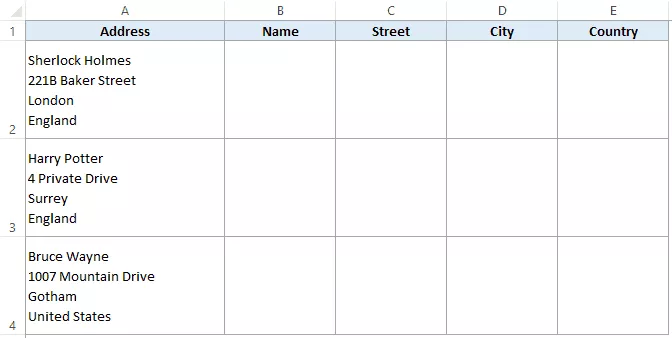
這將允許您將名稱、街道、城市和國家/地區放在單獨的單元格中。
所以結果看起來如下所示:
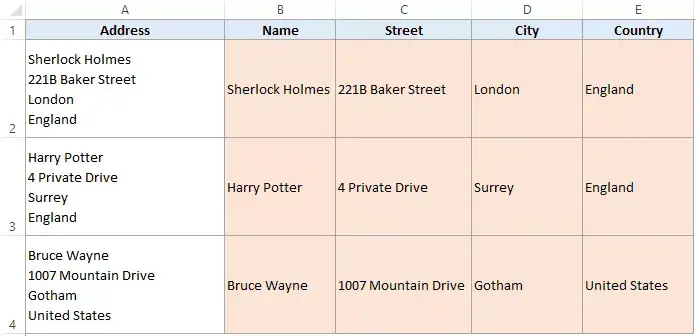
現在要分隔地址的每個部分,我們可以使用 Text to Columns 功能(稍作改動)。
注意:如果您想知道我是如何設法將每個地址元素插入到同一單元格中的新行中,您可以使用鍵盤快捷鍵 – ALT + Enter(它輸入換行符)來做到這一點。你可以在這裡讀更多關於它的內容。
使用文本到列拆分單元格中的多行
以下是將單個單元格中的多行拆分為單獨單元格的步驟:
上述步驟將根據每個單元格中出現換行符的位置自動拆分單元格的內容。
請注意,如果您不想保留原始數據(但始終建議您這樣做),則無需指定目標單元格。它只會覆蓋現有數據並為您提供結果。
此外,如果單元格中已經有數據,您將在其中獲得文本到列的結果,Excel 將顯示一個提示,讓您知道您將覆蓋現有數據。您可以選擇覆蓋或取消
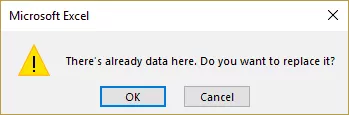
這是如何運作的?
當您使用鍵盤快捷鍵 Ctrl + J 時,它會將換行符指定為 Text to Columns 嚮導中的分隔符。
現在,Text to Columns 檢查每個單元格是否有換行符,並使用它將內容拆分為單獨的單元格。
您可能還會喜歡以下 Excel 教程:
- Excel中如何拆分單元格。
- 如何在 Excel 中刪除換行符
- 如何在 Excel 中對行進行編號




